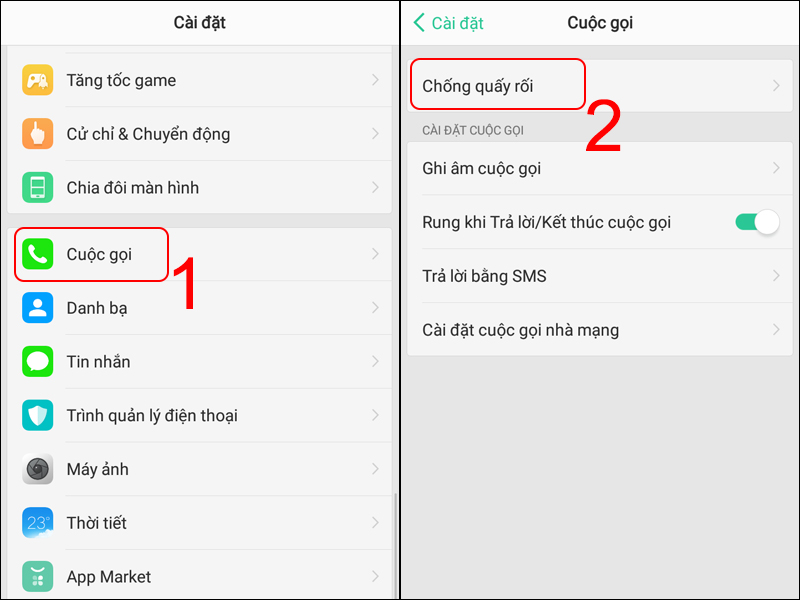Chủ đề lưu danh bạ iphone vào gmail: Trong thế giới số ngày nay, việc lưu trữ danh bạ an toàn và tiện lợi trở nên cần thiết hơn bao giờ hết. Bài viết này sẽ hướng dẫn bạn cách "Lưu Danh Bạ iPhone Vào Gmail" một cách dễ dàng và nhanh chóng. Khám phá bí quyết để không bao giờ mất liên lạc quan trọng, dù bạn chuyển sang thiết bị mới hay chỉ muốn đảm bảo an toàn cho dữ liệu của mình.
Mục lục
- Hướng dẫn đồng bộ danh bạ iPhone vào Gmail
- Tại sao nên lưu danh bạ iPhone vào Gmail?
- Lợi ích của việc đồng bộ danh bạ với Gmail
- Bước 1: Kiểm tra cài đặt tài khoản Google trên iPhone
- Bước 2: Bật đồng bộ danh bạ cho tài khoản Google
- Bước 3: Kiểm tra và quản lý danh bạ trên Gmail
- Mẹo quản lý danh bạ hiệu quả sau khi đồng bộ
- Cách khắc phục sự cố khi đồng bộ danh bạ
- So sánh với các phương pháp lưu trữ danh bạ khác
- Câu hỏi thường gặp khi lưu danh bạ iPhone vào Gmail
- Lưu danh bạ từ iPhone vào Gmail có thể thực hiện như thế nào?
- YOUTUBE: Đồng bộ danh bạ iPhone lên Gmail dễ dàng, đảm bảo thành công
Hướng dẫn đồng bộ danh bạ iPhone vào Gmail
Để đồng bộ danh bạ từ iPhone sang Gmail, bạn cần thực hiện theo các bước sau:
- Vào ứng dụng Cài đặt trên iPhone, kéo xuống và chọn Mật khẩu & Tài khoản.
- Chọn Thêm tài khoản, sau đó chọn Khác và tiếp tục chọn Thêm tài khoản CardDAV.
- Điền thông tin tài khoản CardDAV với:
- Máy chủ: google.com
- Tên người dùng: Tài khoản Gmail của bạn
- Mật khẩu: Mật khẩu tài khoản Gmail
- Mô tả: Nhập tên mục danh bạ (tùy chọn)
- Nhấn Tiếp để hoàn thành quá trình thêm tài khoản và đồng bộ danh bạ.
Việc đồng bộ này giúp bạn dễ dàng chuyển danh bạ sang các thiết bị khác khi cần thiết.

READ MORE:
Tại sao nên lưu danh bạ iPhone vào Gmail?
Viec lưu danh bạ iPhone vào Gmail mang lại nhiều lợi ích thiết thực cho người dùng, giúp quản lý thông tin liên lạc một cách dễ dàng và an toàn. Dưới đây là một số lý do chính khiến việc này trở nên quan trọng:
- Đồng bộ hóa dữ liệu: Việc lưu danh bạ vào Gmail giúp bạn có thể đồng bộ danh bạ trên nhiều thiết bị, đảm bảo rằng bạn luôn có quyền truy cập vào thông tin liên lạc của mình từ bất kỳ thiết bị nào có kết nối internet.
- Bảo mật thông tin: Google cung cấp các biện pháp bảo mật tiên tiến để bảo vệ dữ liệu của bạn, giảm thiểu rủi ro mất mát thông tin do thiết bị bị hỏng hoặc mất cắp.
- Dễ dàng quản lý danh bạ: Gmail cho phép bạn chỉnh sửa, thêm mới, hoặc xóa thông tin liên lạc ngay trên giao diện web, giúp quản lý danh bạ trở nên thuận tiện và nhanh chóng hơn.
- Tiện ích mở rộng: Khi thông tin liên lạc được lưu trữ trong Gmail, bạn có thể tận dụng các tiện ích mở rộng và tích hợp với các dịch vụ khác của Google như Google Calendar và Google Drive, từ đó nâng cao hiệu suất làm việc và cá nhân hóa trải nghiệm sử dụng.
- Khả năng phục hồi cao: Trong trường hợp mất thông tin liên lạc trên thiết bị, việc có bản sao lưu trên Gmail giúp bạn dễ dàng khôi phục lại toàn bộ danh bạ mà không cần lo lắng về việc mất mát dữ liệu.
Như vậy, việc lưu danh bạ iPhone vào Gmail không chỉ giúp bảo vệ và quản lý thông tin liên lạc một cách hiệu quả mà còn mở ra nhiều tiện ích và tính năng hỗ trợ người dùng trong cuộc sống hàng ngày và công việc. Đây là bước đi thông minh, giúp bạn tận dụng tối đa các công nghệ đám mây hiện đại để quản lý dữ liệu cá nhân.
Lợi ích của việc đồng bộ danh bạ với Gmail
Đồng bộ danh bạ iPhone với Gmail mang lại nhiều lợi ích đáng kể cho người dùng, giúp quản lý thông tin liên lạc một cách hiệu quả và an toàn. Dưới đây là một số lợi ích chính:
- Tiện lợi trong việc truy cập: Bất cứ khi nào bạn cần truy cập vào danh bạ của mình từ bất kỳ thiết bị nào có kết nối internet, việc này trở nên vô cùng tiện lợi. Bạn không cần phải dựa vào một thiết bị cụ thể.
- Dễ dàng quản lý: Gmail cung cấp các công cụ để bạn có thể dễ dàng quản lý, chỉnh sửa, và phân loại danh bạ của mình, giúp tối ưu hóa việc tìm kiếm và sắp xếp thông tin liên lạc.
- Bảo mật và sao lưu: Đồng bộ danh bạ với Gmail cũng đồng nghĩa với việc bạn đã có một bản sao lưu an toàn trên đám mây. Điều này giúp bảo vệ danh bạ của bạn khỏi nguy cơ mất mát dữ liệu do hỏng hóc hoặc mất cắp thiết bị.
- Tự động cập nhật: Mọi thay đổi bạn thực hiện trên danh bạ điện thoại sẽ tự động được cập nhật trên Gmail và ngược lại, giúp thông tin liên lạc luôn được cập nhật mới nhất.
- Dễ dàng chia sẻ: Việc chia sẻ thông tin liên lạc với bạn bè hoặc đồng nghiệp trở nên dễ dàng hơn bao giờ hết thông qua Gmail.
- Tính tương thích: Gmail có thể đồng bộ với nhiều dịch vụ và ứng dụng khác, giúp tăng cường tính tương thích và tích hợp của thông tin liên lạc của bạn trên nhiều nền tảng.
Việc đồng bộ danh bạ với Gmail không chỉ giúp bạn quản lý thông tin liên lạc một cách hiệu quả mà còn đảm bảo an toàn cho dữ liệu của bạn. Đây là một phương pháp lưu trữ và quản lý danh bạ thông minh, tiện lợi mà bất kỳ ai sử dụng smartphone cũng nên cân nhắc.
Bước 1: Kiểm tra cài đặt tài khoản Google trên iPhone
Để chắc chắn rằng danh bạ trên iPhone của bạn có thể được đồng bộ hóa với Google Contacts, bạn cần kiểm tra và cài đặt tài khoản Google trên thiết bị của mình. Dưới đây là các bước thực hiện:
- Mở ứng dụng Cài đặt (Settings) trên iPhone của bạn.
- Chọn Mail, sau đó chọn Tài khoản (Accounts).
- Chạm vào Thêm tài khoản (Add Account) nếu bạn chưa có tài khoản Google nào được thêm vào. Nếu đã có, hãy kiểm tra xem tài khoản Google của bạn đã được liệt kê chưa.
- Chọn Google từ danh sách các dịch vụ.
- Nhập thông tin tài khoản Google của bạn, bao gồm địa chỉ email và mật khẩu, sau đó chọn Đăng nhập (Sign in).
- Sau khi đăng nhập thành công, bạn sẽ thấy một danh sách các dịch vụ mà bạn có thể đồng bộ hóa với tài khoản Google của mình. Đảm bảo rằng tùy chọn Danh bạ (Contacts) được bật.
- Chạm vào Lưu (Save) để hoàn tất quá trình cài đặt.
Bằng cách thực hiện các bước trên, tài khoản Google của bạn sẽ được thiết lập trên iPhone, cho phép bạn đồng bộ hóa danh bạ của mình với Google Contacts.

Bước 2: Bật đồng bộ danh bạ cho tài khoản Google
Để đảm bảo danh bạ trên iPhone của bạn được đồng bộ hóa với tài khoản Google, bạn cần bật tùy chọn đồng bộ danh bạ trong cài đặt của iPhone. Dưới đây là các bước thực hiện:
- Mở ứng dụng Cài đặt trên iPhone của bạn.
- Kéo xuống và chọn Mail, sau đó chọn Tài khoản.
- Chọn tài khoản Google mà bạn muốn đồng bộ danh bạ. Nếu bạn chưa thêm tài khoản Google, hãy chọn Thêm tài khoản và làm theo các bước để đăng nhập.
- Sau khi chọn tài khoản Google, kiểm tra xem Danh bạ đã được bật chưa. Nếu chưa, hãy chuyển công tắc sang vị trí bật (màu xanh).
- Cuối cùng, quay lại màn hình chính và đợi quá trình đồng bộ hoàn tất. Quá trình này có thể mất vài phút tùy thuộc vào kích thước của danh bạ.
Lưu ý: Đảm bảo bạn đã kết nối với mạng Wi-Fi hoặc dữ liệu di động để quá trình đồng bộ diễn ra suôn sẻ. Nếu bạn có nhiều tài khoản Google và muốn đồng bộ danh bạ với một tài khoản khác, hãy lặp lại các bước trên cho từng tài khoản.
Bước 3: Kiểm tra và quản lý danh bạ trên Gmail
Sau khi bạn đã đồng bộ danh bạ từ iPhone vào Gmail, bước tiếp theo là kiểm tra và quản lý danh bạ của bạn trực tiếp trên Gmail. Đây là cách bạn có thể làm điều đó:
- Truy cập Gmail: Mở trình duyệt web và truy cập vào Gmail. Đăng nhập bằng tài khoản Google mà bạn đã sử dụng để đồng bộ danh bạ.
- Chuyển đến Danh bạ Google: Trên giao diện Gmail, nhấn vào biểu tượng ứng dụng (góc trên bên phải, biểu tượng dạng lưới) và chọn "Danh bạ" từ danh sách các dịch vụ được hiển thị.
- Kiểm tra danh bạ: Tại đây, bạn có thể xem toàn bộ danh sách danh bạ đã được đồng bộ. Kiểm tra xem tất cả liên hệ từ iPhone của bạn đã được chuyển qua chưa.
- Sửa đổi hoặc xóa liên hệ: Nếu bạn cần chỉnh sửa thông tin liên hệ hoặc xóa bất kỳ liên hệ nào, chỉ cần nhấn vào tên liên hệ đó và chọn "Chỉnh sửa" hoặc "Xóa".
- Thêm liên hệ mới: Để thêm liên hệ mới, nhấn vào "Tạo liên hệ" và điền thông tin cần thiết. Sau đó, lưu lại.
Nhớ rằng, mọi thay đổi bạn thực hiện trên Danh bạ Google sẽ được đồng bộ hóa tự động với tất cả thiết bị khác mà bạn đang sử dụng tài khoản Google này, bao gồm cả iPhone của bạn.
Nếu bạn có nhiều tài khoản email và muốn quản lý danh bạ từ một nơi, Google Contacts là giải pháp hoàn hảo. Nó không chỉ giúp bạn dễ dàng quản lý danh bạ mà còn hỗ trợ việc tìm kiếm và tổ chức liên hệ một cách hiệu quả.
Mẹo quản lý danh bạ hiệu quả sau khi đồng bộ
Sau khi đồng bộ danh bạ từ iPhone vào Gmail, quản lý danh bạ của bạn trở nên dễ dàng và hiệu quả hơn. Dưới đây là một số mẹo giúp bạn quản lý danh bạ sau khi đồng bộ:
- Sử dụng nhóm danh bạ: Tạo nhóm cho danh bạ để dễ dàng tìm kiếm và quản lý. Ví dụ: bạn có thể tạo nhóm cho gia đình, bạn bè, đồng nghiệp.
- Đánh dấu sao cho danh bạ quan trọng: Đánh dấu sao cho những liên hệ quan trọng để chúng luôn hiển thị ở đầu danh sách danh bạ của bạn.
- Kiểm tra và xóa bỏ danh bạ trùng lặp: Sử dụng tính năng tìm và hợp nhất danh bạ trùng lặp trong Gmail để giữ danh bạ của bạn gọn gàng và chính xác.
- Cập nhật thông tin liên lạc: Đảm bảo rằng thông tin liên lạc của bạn luôn được cập nhật. Khi bạn thay đổi số điện thoại hoặc địa chỉ email, hãy cập nhật ngay trong danh bạ.
- Sao lưu danh bạ định kỳ: Định kỳ sao lưu danh bạ của bạn để tránh mất mát dữ liệu. Bạn có thể sử dụng Google Drive hoặc các dịch vụ lưu trữ đám mây khác để sao lưu.
Việc quản lý danh bạ một cách hiệu quả giúp bạn dễ dàng truy cập và sử dụng thông tin liên lạc mọi lúc mọi nơi, đồng thời đảm bảo an toàn cho dữ liệu quan trọng của bạn.
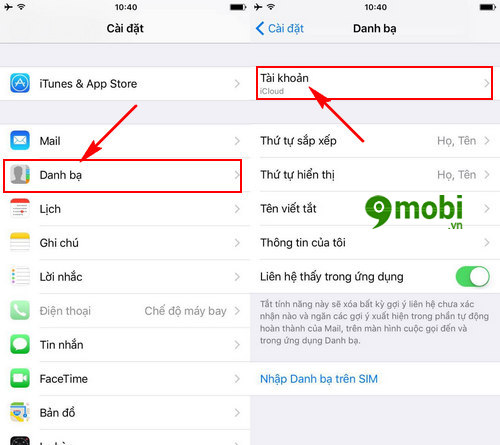
Cách khắc phục sự cố khi đồng bộ danh bạ
Khi bạn gặp sự cố trong quá trình đồng bộ danh bạ từ iPhone sang Gmail, đừng lo lắng. Dưới đây là một số bước bạn có thể thử để khắc phục vấn đề:
- Kiểm tra kết nối Internet: Đảm bảo rằng thiết bị của bạn đang kết nối mạng ổn định. Thử kết nối lại Wi-Fi hoặc chuyển sang dữ liệu di động để kiểm tra.
- Xác minh tài khoản Google: Đảm bảo bạn đã đăng nhập đúng tài khoản Google trên iPhone của mình. Kiểm tra lại bằng cách vào Cài đặt > Mật khẩu & Tài khoản.
- Kiểm tra cài đặt đồng bộ: Vào Cài đặt > Mật khẩu & Tài khoản > chọn tài khoản Gmail của bạn và kiểm tra xem tùy chọn Danh bạ có được bật không.
- Khởi động lại thiết bị: Đôi khi, việc đơn giản nhất là khởi động lại thiết bị có thể giải quyết được sự cố.
- Cập nhật iOS: Đảm bảo rằng iPhone của bạn đang chạy phiên bản iOS mới nhất. Cập nhật có thể khắc phục các lỗi phần mềm gây ảnh hưởng đến đồng bộ.
- Xóa và thêm lại tài khoản Google: Nếu vấn đề vẫn tiếp tục, thử xóa tài khoản Google khỏi iPhone và thêm lại. Điều này có thể giúp đặt lại kết nối đồng bộ.
- Kiểm tra giới hạn lưu trữ của Google: Nếu tài khoản Google của bạn đã đầy, nó có thể ngăn chặn việc đồng bộ hóa mới. Kiểm tra và giải phóng không gian nếu cần.
Nếu bạn đã thử tất cả các bước trên mà vấn đề vẫn không được giải quyết, hãy liên hệ với bộ phận hỗ trợ của Google hoặc Apple để được hỗ trợ thêm.
So sánh với các phương pháp lưu trữ danh bạ khác
Lưu trữ danh bạ iPhone vào Gmail là một trong nhiều cách để bảo vệ và quản lý danh bạ của bạn. Dưới đây là so sánh giữa việc lưu trữ danh bạ trên Gmail với các phương pháp khác như lưu trực tiếp trên thiết bị, sử dụng iCloud, và dùng ứng dụng của bên thứ ba.
- Lưu trên Gmail vs. Lưu trên thiết bị:
- Lưu trên Gmail giúp bạn dễ dàng truy cập danh bạ từ bất kỳ thiết bị nào có kết nối internet, trong khi lưu trên thiết bị chỉ giới hạn truy cập từ chính thiết bị đó.
- Lưu trên Gmail cung cấp tính năng sao lưu tự động và khả năng khôi phục dễ dàng, còn lưu trên thiết bị đòi hỏi bạn phải thực hiện sao lưu thủ công.
- Lưu trên Gmail vs. Sử dụng iCloud:
- Giống như Gmail, iCloud cũng cung cấp khả năng truy cập từ xa và sao lưu tự động. Tuy nhiên, Gmail có lợi thế là tương thích với cả hệ điều hành iOS và Android, trong khi iCloud chủ yếu phục vụ cho người dùng sản phẩm của Apple.
- Lưu trên Gmail không giới hạn dung lượng lưu trữ cho danh bạ, trong khi iCloud cung cấp một lượng dung lượng miễn phí nhất định và yêu cầu phí bổ sung cho dung lượng cao hơn.
- Lưu trên Gmail vs. Sử dụng ứng dụng của bên thứ ba:
- Ứng dụng của bên thứ ba có thể cung cấp tính năng đặc biệt và tùy chỉnh cao hơn, nhưng đồng thời cũng đặt ra rủi ro về bảo mật và quyền riêng tư dữ liệu.
- Lưu trên Gmail được bảo vệ bởi các biện pháp bảo mật của Google, giúp đảm bảo an toàn thông tin cá nhân và dễ dàng quản lý thông qua tài khoản Google của bạn.
Trên tất cả, việc lựa chọn phương pháp lưu trữ danh bạ phụ thuộc vào nhu cầu cá nhân, độ ưu tiên về bảo mật, và sự tiện lợi mong muốn. Lưu danh bạ vào Gmail đem lại sự linh hoạt, bảo mật và dễ dàng truy cập, làm cho nó trở thành một lựa chọn ưa thích đối với nhiều người dùng iPhone.
Câu hỏi thường gặp khi lưu danh bạ iPhone vào Gmail
- Làm thế nào để đồng bộ danh bạ từ iPhone sang Gmail?
- Đầu tiên, hãy đảm bảo bạn đã thêm tài khoản Google vào iPhone của mình trong Cài đặt > Mật khẩu & Tài khoản. Sau đó, chọn tài khoản Google và bật tùy chọn Đồng bộ danh bạ.
- Tôi có cần phải cài đặt ứng dụng nào từ Google không?
- Không bắt buộc. Việc đồng bộ danh bạ có thể được thực hiện thông qua cài đặt tài khoản Google trên iPhone mà không cần ứng dụng bên thứ ba.
- Làm thế nào để kiểm tra xem danh bạ đã được đồng bộ chưa?
- Bạn có thể kiểm tra bằng cách truy cập Gmail trên máy tính, chọn Google Contacts từ menu ứng dụng Google. Danh bạ iPhone của bạn sẽ xuất hiện ở đây nếu đã được đồng bộ hóa.
- Liệu việc đồng bộ có ảnh hưởng đến dung lượng lưu trữ trên Gmail không?
- Danh bạ không chiếm nhiều dung lượng, do đó việc đồng bộ không ảnh hưởng đáng kể đến dung lượng lưu trữ của bạn trên Gmail.
- Tôi có thể đồng bộ danh bạ cho nhiều tài khoản Google không?
- Có, bạn có thể thêm nhiều tài khoản Google vào iPhone và chọn đồng bộ danh bạ cho từng tài khoản.
- Đồng bộ danh bạ có an toàn không?
- Google áp dụng các biện pháp bảo mật tiên tiến để bảo vệ dữ liệu của bạn, nhưng bạn nên kích hoạt xác thực hai yếu tố cho tài khoản Google để tăng cường bảo mật.
- Làm sao để xóa hoặc chỉnh sửa danh bạ đã đồng bộ?
- Bạn có thể chỉnh sửa hoặc xóa danh bạ trực tiếp trên Google Contacts qua web hoặc qua ứng dụng Contacts trên điện thoại, và các thay đổi sẽ được đồng bộ hóa.
- Việc đồng bộ danh bạ giữa iPhone và Gmail có tự động cập nhật không?
- Có, một khi đã thiết lập, việc đồng bộ sẽ diễn ra tự động mỗi khi bạn thêm hoặc chỉnh sửa danh bạ trên iPhone.
Việc lưu danh bạ iPhone vào Gmail không chỉ giúp bạn quản lý thông tin liên lạc một cách dễ dàng và hiệu quả mà còn đảm bảo an toàn dữ liệu. Hãy thực hiện ngay để tận hưởng sự tiện lợi và bảo mật mà nó mang lại.

Lưu danh bạ từ iPhone vào Gmail có thể thực hiện như thế nào?
Để lưu danh bạ từ iPhone vào Gmail, bạn có thể thực hiện như sau:
- Vào ứng dụng Cài đặt trên iPhone
- Chọn Danh bạ
- Chọn Tài khoản Google
- Nhập thông tin tài khoản Gmail cần đồng bộ
- Chờ đợi quá trình đồng bộ hoàn tất
Quá trình này sẽ giúp bạn lưu trữ danh bạ từ iPhone vào tài khoản Gmail của mình để có thể truy cập từ bất kỳ thiết bị nào.
Đồng bộ danh bạ iPhone lên Gmail dễ dàng, đảm bảo thành công
Việc đồng bộ danh bạ giúp tiết kiệm thời gian và tạo sự thuận tiện khi xuất nhập dữ liệu. Hãy thử áp dụng công nghệ hiện đại để giữ liên lạc một cách hiệu quả và nhanh chóng!
READ MORE:
Xuất nhập danh bạ vào tài khoản Google | Xuất nhập file danh bạ trên iPhone
Cách xuất nhập danh bạ lên tài khoản google | Cách xuất nhập file danh bạ trên điện thoại iPhone Cách đồng bộ danh bạ lên tài ...
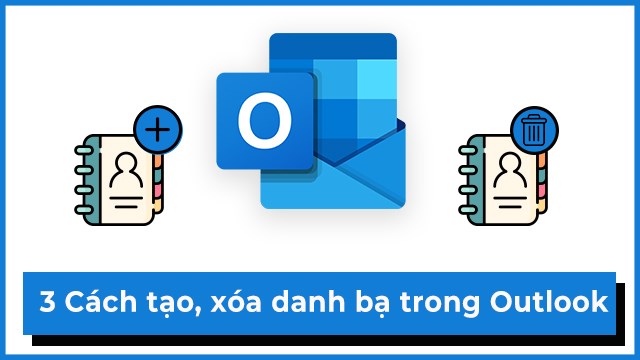

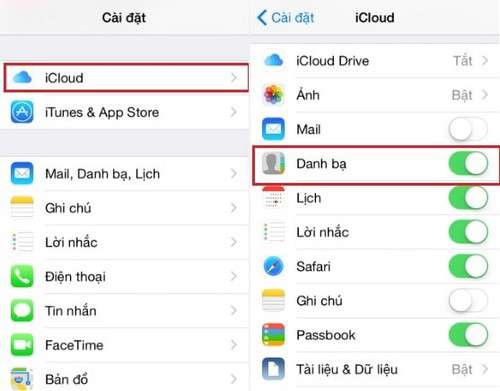
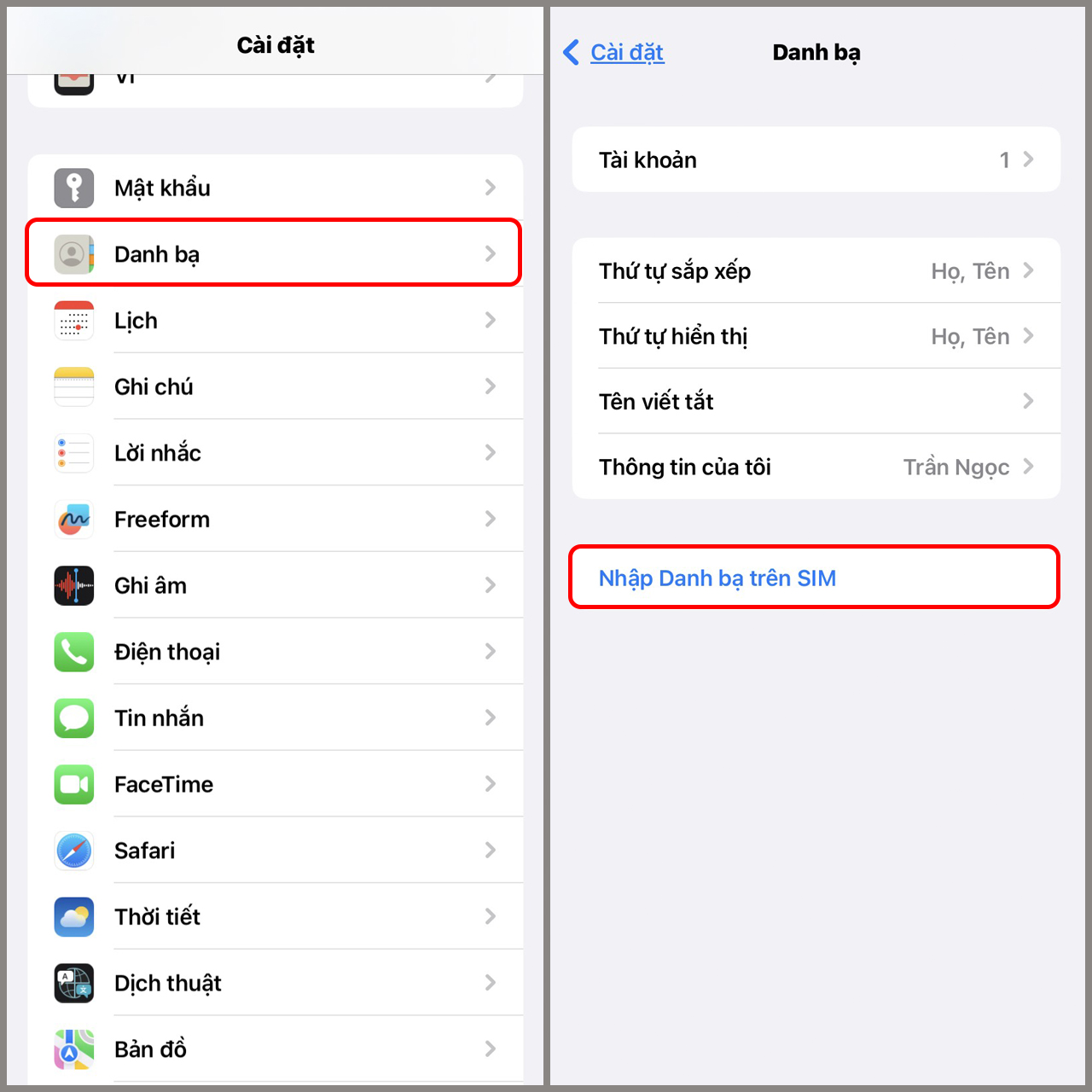
-800x600.jpg)

-800x450.jpg)
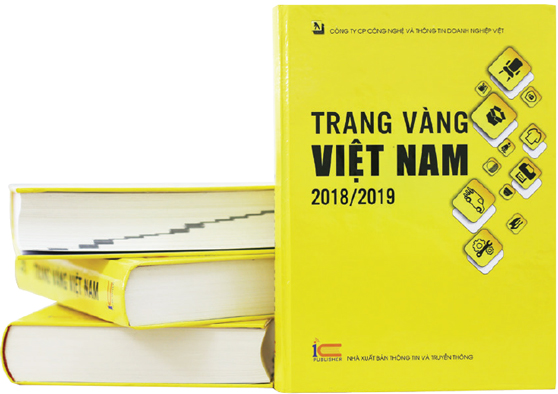


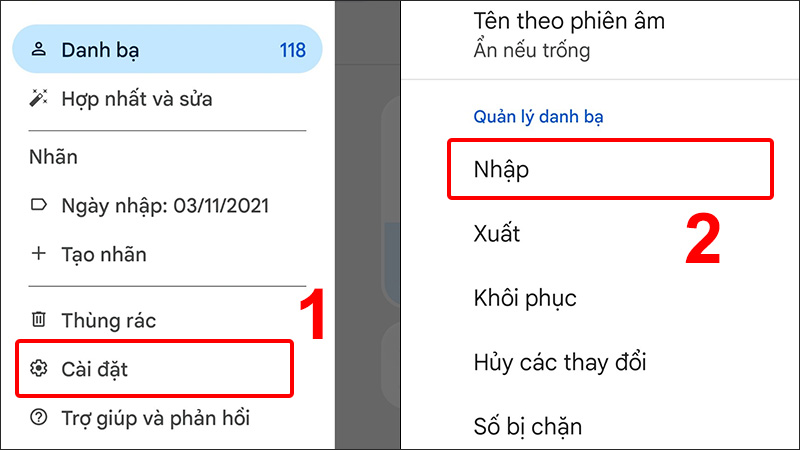
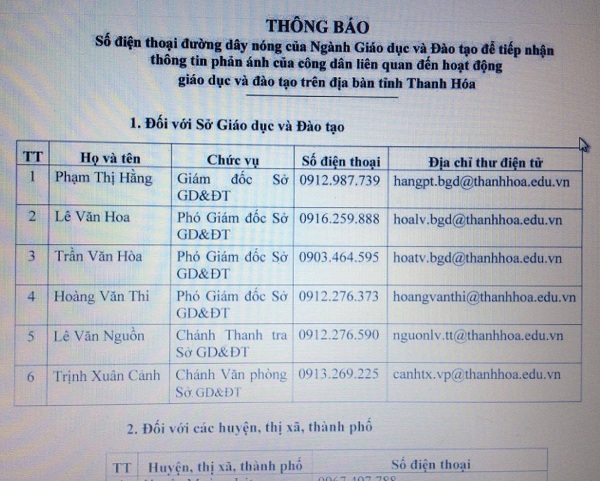
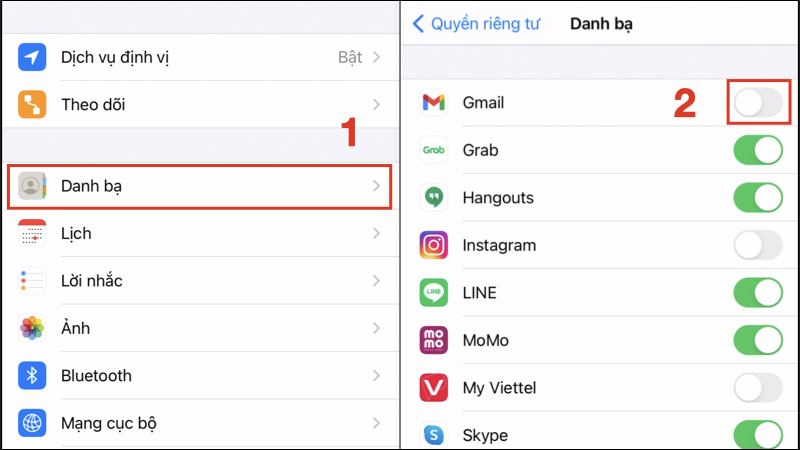
/fptshop.com.vn/uploads/images/2015/Tin-Tuc/Khang/092017/cap-nhat-danh-ba-len-icloud-1.jpg)